- Autor Abigail Brown [email protected].
- Public 2023-12-17 06:43.
- Zuletzt bearbeitet 2025-01-24 12:06.
Key Takeaways
- Geben Sie in der Eingabeaufforderung ipconfig ein. Sie sehen Ihre IP-Adresse neben IPv4-Adresse.
- Geben Sie in der Eingabeaufforderung ipconfig /all ein. Neben Ihrer IP-Adresse sehen Sie weitere detaillierte Informationen.
Dieser Artikel zeigt Ihnen, wie Sie die Eingabeaufforderung auf Ihrem Windows-Computer verwenden, um Ihre IP-Adresse zu erh alten.
Eingabeaufforderung unter Windows öffnen
Natürlich können Sie in der Eingabeaufforderung keinen Befehl ausführen, bis Sie sie öffnen. Es gibt eigentlich mehrere Möglichkeiten, dies zu tun, aber diese beiden sind super einfach.
Suche im Startmenü verwenden
Wenn Sie das Suchfeld oder -symbol in Ihrer Taskleiste haben, können Sie es verwenden. Klicken Sie andernfalls auf die Sch altfläche Start (Windows-Symbol) und geben Sie entweder "cmd" oder "Eingabeaufforderung" ein und wählen Sie dann Eingabeaufforderung aus der Liste aus.
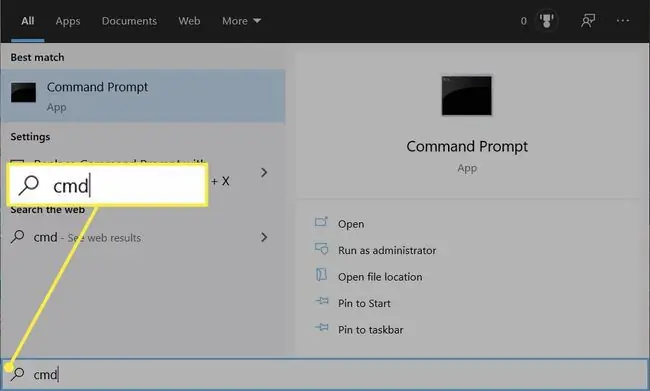
Startmenü verwenden
Sie können auch auf die Sch altfläche Start klicken, zu Windows-System scrollen und erweitern und Eingabeaufforderung auswählen..
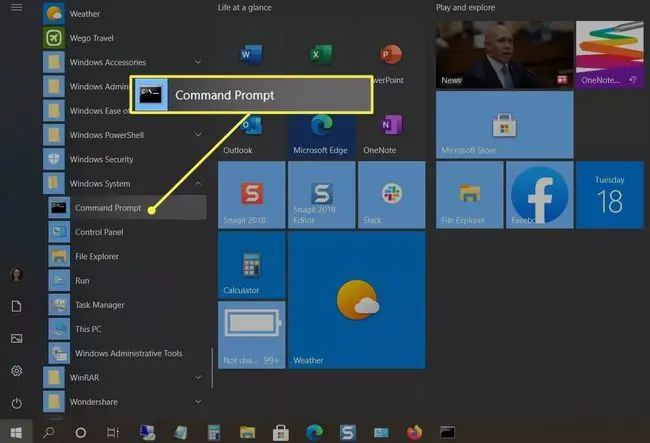
Wie kann ich meine IP-Adresse in CMD überprüfen?
Sobald Sie die Eingabeaufforderung geöffnet haben, ist der Rest ein Kinderspiel. Geben Sie den folgenden Befehl ein und drücken Sie dann Enter:
ipconfig
Dann sehen Sie einen Informationsausschnitt. Ihre IP-Adresse steht neben IPv4-Adresse:
WLAN-Adapter Wi-Fi:
Verbindungsspezifisches DNS-Suffix.: lan.ourhost.net
IPv6-Adresse……………….: fd21:9dl7:c305:5:cld3:ca26:flc
Temporär IPv6-Adresse……….: fd21:9dl7:c305:5:4d83:8a05:5ef4
Link-lokale IPv6-Adresse………: fe80::cld3:ca36:flc:bd0c% 24
IPv4-Adresse……………….: 192.176.2.143
Subnetzmaske…………………: 255.355.455.0
Standard-Gateway…………….: 192.176.2.1
Wenn Sie detailliertere Informationen zusammen mit Ihrer IP-Adresse wünschen, geben Sie den folgenden Befehl ein und drücken Sie Enter:
ipconfig /all
Dieser zweite Befehl gibt Ihnen Dinge wie Ihren Hostnamen, Details zum Ethernet-Adapter, DHCP-Informationen und mehr. Aber um es einfach zu h alten, und wenn Sie nur Ihre IP-Adresse benötigen, ist der erste Befehl oben der richtige Weg.
Wenn Sie einen Computer mit macOS oder Linux haben, sehen Sie sich unsere Anleitung an, um Ihre IP-Adresse auf diesen Plattformen zu finden.
FAQ
Wie finde ich den Domainnamen von einer IP-Adresse in der Eingabeaufforderung?
Verwenden Sie das nslookup-Tool, um Informationen zum Domänennamen zu finden. Öffnen Sie mit der griffbereiten IP-Adresse die Eingabeaufforderung und geben Sie nslookup IP address ein. Die Ausgabe listet den Domänennamen in der Zeile Name auf.
Wie finde ich den Namen einer Maschine anhand einer IP-Adresse in der Eingabeaufforderung?
Um den Namen eines Computers in Ihrem Netzwerk zu finden, geben Sie nbtstat -A IP-Adresse ein und drücken Sie Enter. Suchen Sie nach dem Namen der Maschine unter Name oben im Ergebnis.






